Roku는 사용자가 TV 프로그램, 영화, 음악 등을 스트리밍할 수 있도록 하는 널리 사용되는 미디어 스트리밍 장치입니다. 또한 음성 제어, 자녀 보호 기능, 내장 WiFi 등의 기능도 제공합니다. Roku 장치를 TV에 연결하려면 사용자는 HDMI 또는 이더넷 케이블을 사용할 수 있습니다. 연결되면 TV에서 Roku 입력을 선택하고 Roku 리모컨을 사용하여 콘텐츠를 찾아보고 선택할 수 있습니다.
따라서 많은 사용자가 집에서 Roku를 통해 Audible 오디오북을 스트리밍하는 데 관심이 있습니다. 그들은 컴퓨터나 다른 장치를 사용하는 대신 Roku를 통해 오디오북을 경험하는 것이 더 쉬울 것이라고 생각합니다. MP3 플레이어. 그러나 현재 Roku는 여전히 Audible과 호환되지 않습니다.
현재 Roku 플레이어에서 AA 및 AAX 형식의 Audible 도서를 스트리밍할 수 있는 옵션이 없습니다. Audible은 모든 장치를 호환 가능하게 만들기 위해 노력하고 있지만 예상 완료 시간은 없습니다. 당신이 급한 경우에 Roku에서 Audible 재생, 이 튜토리얼을 따라 Audible 파일에 대해 자세히 알아보고 세 가지 대체 방법을 찾을 수 있습니다.
컨텐츠 가이드 파트 1. Roku에서 Audible을들을 수 있습니까?2부. Roku와 호환되는 Audible 파일을 얻는 방법은 무엇입니까?3부. Roku Media Player를 통해 오디오북을 재생하는 방법4부. Roku 호환 오디오 파일을 저장하는 다른 방법5 부. 결론
년 간단한 미디어 플레이어입니다. TV 뒷면에있는 HDMI 케이블에 연결하기 만하면 모든 설정이 완료됩니다. 또한 TV 뒷면에 직접 연결되는 Roku 스틱이라고 부르는 것도 있습니다.
Roku 플레이어를 사용하면 TV에서 인터넷 TV 스트리밍 서비스를 시청할 수 있습니다. 인터넷을 통해 직접 기존 케이블 또는 위성 TV 패키지를 얻을 수 있습니다. 케이블 회사를 거칠 필요가 없기 때문에 정말 좋습니다.
불행히도, 당신은 얻을 수 없습니다 들리는 로쿠에. Roku는 ALAC, AC3/EAC3, DTS, AAC, WMA 등 다양한 파일 형식을 지원합니다. MP3, FLAC 및 PCM. AA/AAX인 Audible 오디오북의 파일 형식이 포함되어 있지 않다는 점이 너무 아쉽습니다.
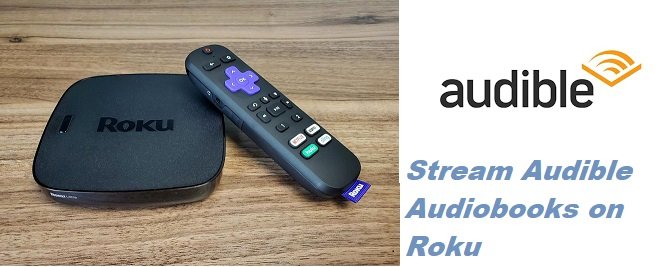
비호환성에도 불구하고 Audible과 Roku가 함께 작동하도록 만들 수 있습니다. Audible 오디오북의 파일 형식을 변환하면 Roku에서 재생할 수 있습니다. Audible 오디오북을 Roku와 호환되는 형식으로 변환하는 방법을 알아보려면 계속 읽어보세요. 우리가 소개하고 싶은 첫 번째 방법은 Roku에서 Audible을 다운로드하는 것입니다. DumpMedia Apple 음악 변환기.
오해하지 마십시오 DumpMedia 애플 뮤직 변환기. Apple Music의 노래를 변환하는 것 이상의 기능을 수행합니다. 이를 사용하여 Audible 오디오북을 Roku와 호환되는 형식으로 변환할 수도 있습니다. 예, 오디오북을 위한 매우 강력한 변환기이며 AAX+, AA, M4B 및 AAX와 같은 다양한 입력 형식을 지원합니다. 단 몇 분만에 이 놀라운 프로그램은 오디오북을 Audible에서 Audible로 변환할 수 있습니다. MP3. 이렇게 하면 Roku에서 Audible을 재생할 수 있습니다.
사용 방법을 확인하려면 아래 단계를 살펴보십시오. DumpMedia Roku에서 Audible 오디오 북을 재생하는 프로그램.
아래 세부 단계를 계속 읽으십시오.
우선, 당신은 DumpMedia Apple 음악 변환기. 그렇게하려면 이것을 클릭하십시오 링크. 컴퓨터에서 프로그램을 다운로드하고 실행하고 실행하세요.
오디오 북을 추가하는 것은 쉽습니다. 재생 목록에서 오디오 북을 클릭하기 만하면됩니다. 화면 왼쪽에 표시됩니다. 오디오 북을 클릭하면 모든 오디오 북이 기본 화면에 나타납니다. Roku에서 재생하려는 항목을 선택하십시오.

커서를 출력 설정으로 이동하고 오디오 북 출력을위한 파일 형식을 선택합니다. 오디오 북 출력 대상을 선택할 수도 있습니다. 모든 작업을 마쳤 으면 변환 버튼을 클릭하여 오디오 북 출력 다운로드를 시작합니다.

이제 Audible 오디오 북이 변환되었으므로 Roku에서 재생할 수 있습니다. 오디오 북을 USB 드라이브에 복사합니다. 그런 다음 USB를 Roku 기기에 연결합니다.
Tip 오디오북 플레이어를 찾고 있다면 여기를 클릭하세요. 최고의 도구 오디오 북을 재생할 수 있습니다.
Roku 호환 오디오 파일을 얻은 후 Roku에서 오디오북을 재생하려면 USB 저장 장치가 필요합니다. 단지 몇 가지 단계만 있으면 됩니다. 먼저 Audible 오디오북을 USB 저장 장치로 전송하세요. 그런 다음 Roku Media Player에서 Audible 오디오북을 활성화하세요. 마지막으로 Roku Media Player에서 Audible 오디오북을 재생할 수 있습니다.
이제 다음 단계를 하나씩 살펴보겠습니다.
Roku에서 오디오북을 재생하는 첫 번째 단계는 오디오북을 USB 저장 장치로 전송하는 것입니다. 다음은 우리가 귀하를 위해 나열한 자세한 가이드입니다.
Roku Media Player가 아직 USB 드라이브에 콘텐츠 데이터베이스를 구축하지 않은 경우 '스캔'을 선택하여 수동으로 구축할 수 있습니다.
VOUS pouvez의 aussi 사용 DumpMedia 가청 변환기, Audible 파일을 다음으로 변환하도록 설계된 전문 변환기입니다. MP3, FLAC 등. 이 변환기는 무손실 변환을 제공하여 청취 경험을 향상시킬 수 있습니다. 변환된 Audible 파일의 품질에 대해 걱정할 필요가 없습니다.
가장 놀라운 기능은 DumpMedia Audible Converter는 원본 오디오북 정보를 유지할 수 있다는 것입니다. 또한 Audible 책을 변환한 후에도 챕터를 유지할 수 있습니다.
이 놀라운 변환기를 사용하는 방법:
Audible AAX는 MP3 Converter는 고려할 수 있는 또 다른 프로그램입니다. Roku에서 Audible을 얻는 데 어떻게 사용할 수 있는지 보려면 아래 단계를 살펴보세요.
고려할 수 있는 또 다른 프로그램은 Epubor Audible Converter입니다. Roku에서 Audible을 얻는 방법을 보려면 아래 단계를 확인하세요.
Tip 알고 싶다면 오디오 북을 변환하는 더 많은 도구, 제공된 링크를 확인하십시오.
보시다시피 Roku에서 Audible을 재생하는 것은 매우 쉽습니다. 비호환성에도 불구하고 다음과 같은 프로그램을 사용할 수 있습니다. DumpMedia Apple 음악 변환기 및 DumpMedia Audible Converter는 Roku에서 좋아하는 Audible 오디오북을 재생합니다.
Roku에서 Audible을 플레이해 보셨습니까? 여러분의 생각을 공유해 주시면 독자들이 듣고 싶어할 것입니다.
